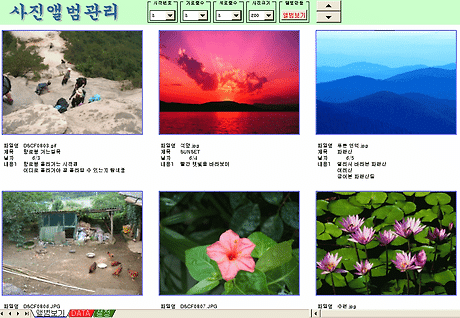http://km.naver.com/list/view_detail.php?dir_id=90201&docid=25167846
책상위에 올려 놓고 사용하는 달력으로 음력, 60갑자, 24절기, 공휴일, 개인기념일, 기념일 등이 자동으로 작성됩니다.
개인기념일,
공휴일, 기념일 등은 변경 및 수정할 수 있도록 되어 있으며,
본인의 월간계획을 작성하고 관리할 수 있도록 되어 있습니다.
날자가 공휴일인 경우에는 빨간색 셀표기로 쉽게 구분되며,
1년간의 월별시트가
한꺼번에 작성되고 각 일자별로 추가적인 내용을 작성할 수 있도록 여백이 있습니다.
개인기념일 등 기념일은 추가로 작성/변경이 될 수 있도록
되어 있으며 음력으로 등록시도 양력날자로 변환되어 해당일자에 표기됩니다.
한달이 6주로 구성된 경우에는 자동으로 6주열에 셀이 생성됩니다.
5주인 경우에는 6주열이 보이지 않습니다.
http://km.naver.com/list/view_detail.php?dir_id=90201&docid=25167846


'문서 및 자료 ★… > [기 타 파 일]' 카테고리의 다른 글
| 철자재 규격표 (단위중량표 및 면적 포함) (0) | 2009.05.16 |
|---|---|
| 주차장관리 V12 (0) | 2009.05.06 |
| Excel 2007 보안설정 변경하는 방법 1 (0) | 2009.03.08 |
| Excel 2007 보안설정 변경하는 방법 2 (0) | 2009.03.08 |
| 철골 단위중량표 (0) | 2007.03.07 |